Дизайн студио първа среща с ArchiCAD или да начертаете план на студио за измерване
Веднага битката! Кой знае къде да изтеглите arhikad и как да го инсталирате - прочетете тук.
измерване план bdem черпим от резултатите от измерването на действителната.
Open arhikad (кликнете върху иконата на мишката в ArchiCAD 11 десктопа), се появява прозорец с поздрав, с едно щракване някъде в прозореца се появява с подкана за действие - и да създадете нов проект. други параметри остават непроменени и щракнете върху бутона Нов и щракнете върху Затвори.
Малък въведение - arhikad, програма за триизмерно моделиране адаптирани към едновременното производство на двуизмерни чертежи. Т.е. ние веднага да убие два заека с един куршум - функция план и да се създаде триизмерен модел. Всички триизмерни обекти - стени, покриви, врати, греди и др. изискват предварителни настройки, без конфигурация, ние ще "бъркотия". За всеки елемент, ще кажа в процеса на работа.
Ще започна с работния прозорец.
Пред нас е стандартен набор от панели.
От лявата лента с инструменти за извършване на рисуване и триизмерен модел, десния панел на навигатора да се движат между етажите, възгледи и други документи, генерирани arhikad. В горната част на лентата с менюта, лентата на състоянието и таблото (той показва качествата на избраните компоненти). Ако задържите курсора на мишката върху всеки елемент - връх инструмент, обикновено е доста информативен и става ясно, че това е елемент. Съветвам ви да използвате активно помощта от менюто - всичко ясно присъствие е описано, че е необходимо да се прилагат само логиката :-)
Част първа - Стени
Ние получи нашата сурова с измервания, ето го:
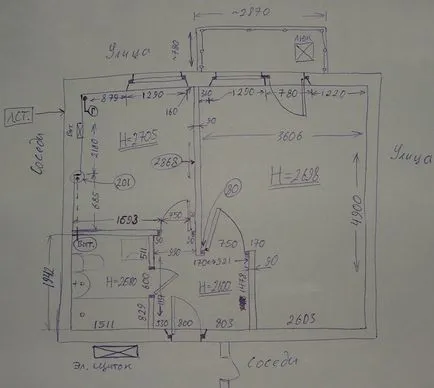
Изборът стената на лентата с инструменти елемент (просто кликнете върху него с мишката - това не е за да се забави с пръст върху бутона ;-)
В горния панел на информация, ние кликнете върху бутона с г-образна стена. Expose настройки в мм:
височина на стената - 2700
дебелина на стената - все още се вземат 510
Вижте по-долу за представяне раздела на плана и в раздел.
показване план етаж: - цели,
Дизайн: засенчване раздел - обикновена тухла,
точка на повърхността: люка писалка - не се променят, перо фон засенчване - 117 (светло жълто), перо раздел линии - 21.

Нищо друго не се променя - Kikai прибл.
На екрана на работното място ще видите сив кръст - е нула задължителен, ние ще започнем. Зеленият тяло за нула, взех в долния ляв ъгъл, вътрешен.
Обобщавайки мишката, за да камата-свързващ, курсорът ще се промени на кърлеж - това означава, че ние хванат опорна точка. В arhikad всичко въз основа на възлови точки - точките, уловени, за които можете да промените пропорциите и формата на обекта.
Очакваме в лентата с инструменти, проверете дали даден елемент е избран стена. Щракнете с мишката в сивата кръста в работния прозорец - имаше зад гърба елемент и ако се движите мишката ще се появи пунктирани водачи линия, като курсорът е постоянно да бъде таблото, който показва промяната в разстоянието (ако не разполагаме с него - кликнете върху бутона за състоянието бар - Показване / скрие проследяване на борда).
Конструкцията на кутията плосък, ще извърши чрез увеличаване на делта сегменти :-) В действителност, всичко е проста - позициониране на курсора на желаната точка, изберете използване на оста на клавиатурата, по която ще се изгради сегмент (X или Y хоризонтално вертикално), влиза дължината на номера на маршрута, натиснете + и сегмент от нула се увеличава от въведената сума. въвеждане следните значения + и т.н., докато се достигне последния сегмент на Y-оста или X - след това натиснете Enter. за да завършите операцията вход.
Ние приемаме, че ъглите сме перпендикулярно, така сумиране на курсора точно на кръста, и без да докосвате преса бутон на мишката Y на клавиатурата (това ще се определи на релсата по вертикалната ос Y и ръчно да въведете дължината на сегмента на стена) - въвеждане през 1940 г. (не забравяйте да закръглят), натиснете + ключ (цифров панел от дясната страна на клавиатурата), сега е следващата част на съединението с тоалетна дял - тип стойност на дебелината 90 +. след това се нарязва на ъгъл от 685 +, и Enter. защото имаме на това място и на десен ъгъл е една малка стъпка, е необходимо да се премине към друга ос - хоризонтална X.
Първият сайт е готов! Сега насочи курсора върху вътрешния ръб на стената и да гледате на промените в курса, трябва да е черен молив - хванат, тогава има задължителен към възела. Без да докосвате мишката ключ X. пресата по този начин фиксиране на водача да въведе хоризонтална ос X. дължината на сегмента - + 200 и Enter. защото повече, отколкото можем да увеличи стойноста не стена хоризонтално.
И така нататък с всички стени - ние изграждаме апартаменти кутия посока на часовниковата стрелка, въвеждане на стойности, измерени сегменти.
Вътрешните стени са изградени като лесно се предприеме подобна преграда между кухня и хол (това е почти в центъра) - кликнете стенен елемент в лентата с инструменти, а след това щракнете върху същия бутон в таблото и промяна на дебелината на стената от 90 mm. Сега сумиране на курсора в горния ляв ъгъл на вътрешната и натиснете на клавиатурата X. цифровите входни сегменти 880 +. 1290 +. 160 + и натиснете Enter - началото на стената в момента е на правилното място, ние се постигне вертикалното подравняване на стената по оста Y и око участък стена надолу, кликнете върху клавиатурата R и въведете дължината на отсечката в 2870 и без никакви плюсове и минуси натиснете Enter - това сме си поставили точната дължина не увеличение.
В края, кликнете върху иконата на диск - тя държи по такъв начин, че прави удобно място за вас.
Експериментирайте, опитайте други инструменти, прочетете Често задавани въпроси.
Освен това, мога да добавя - делта X работи по следния начин: Десен +. ляво -. Y и делта като: до +. надолу -. но все още има R сегмент, то се дава без автомати и дължина на елемент ще бъде точно толкова, колкото сте посочили (в този случай не е необходимо да натиснете плюс или минус. Въведете само след въвеждане номера). Колелцето на мишката отдалечава прозореца, ако натиснете и отпуснете колелцето на мишката - можете да плъзнете работна зона в различни посоки.